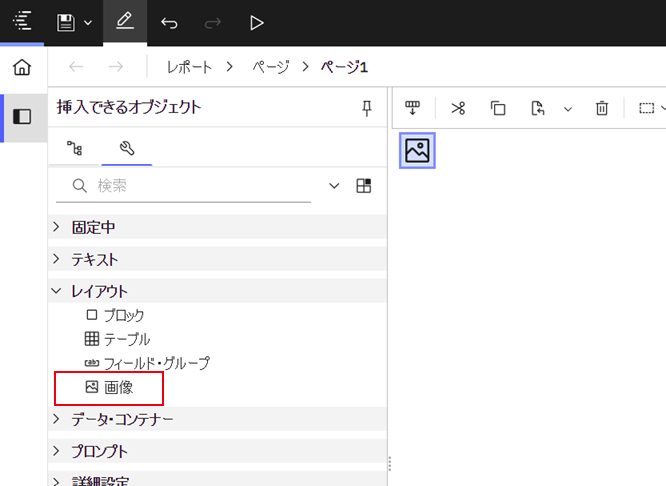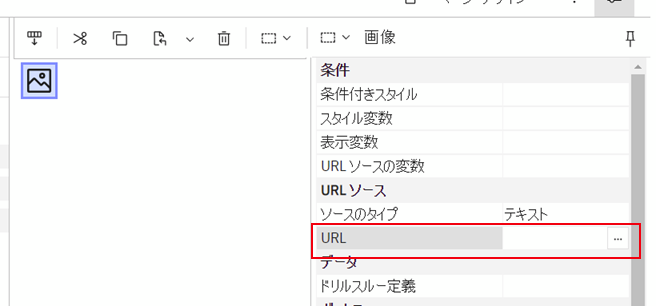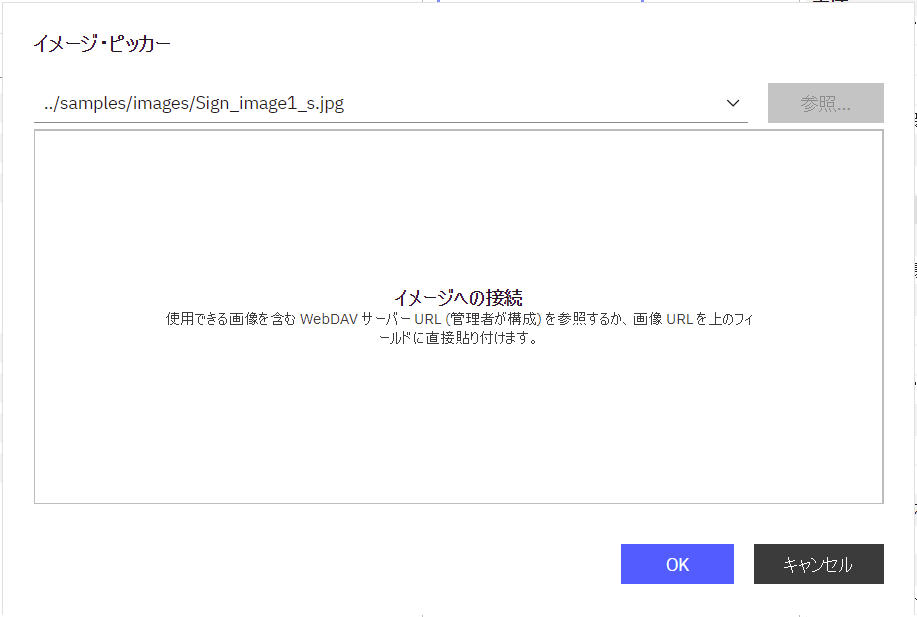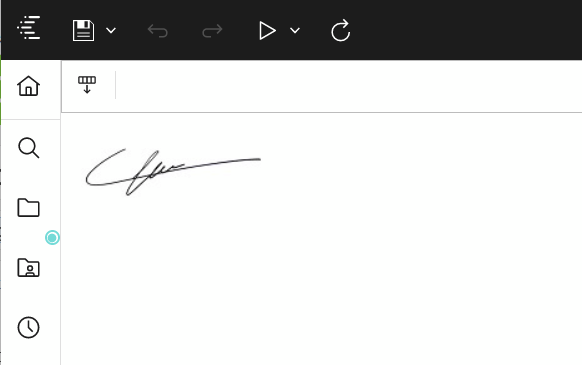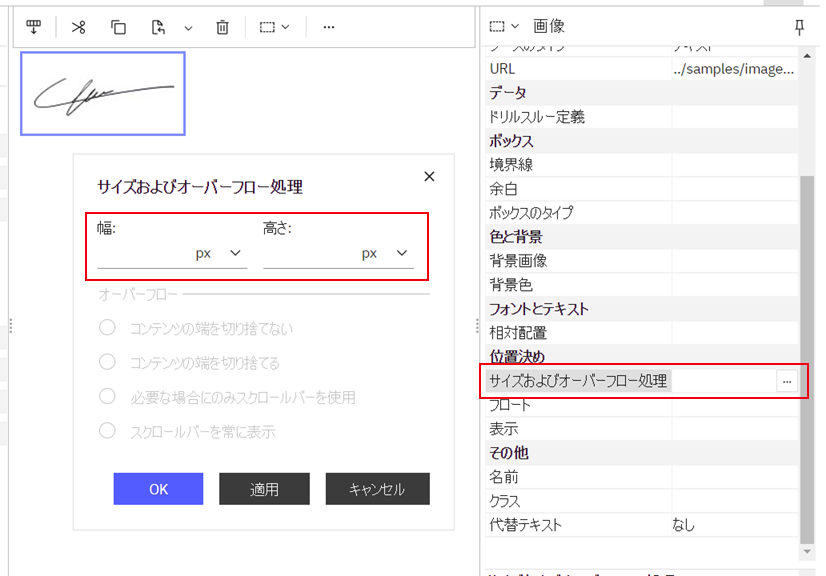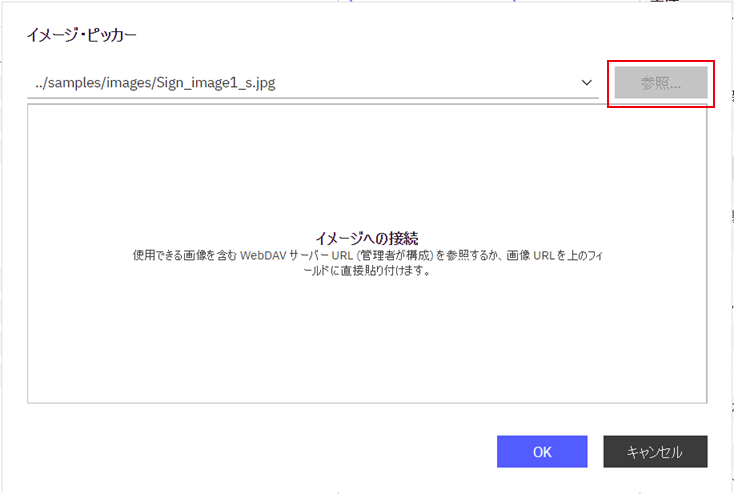Cognosのレポートに画像ファイルを表示する方法を紹介します。
レポートに画像ファイルを表示する
画像オブジェクトを使用する
レポート開発画面の、ツールボックス > レイアウト > 画像 を追加します。
「画像」のプロパティから、URLソース > URL をクリックします。
レポートに追加したい画像ファイルを指定します。
これでレポートに画像ファイル出力が追加されました。
必要にように応じてサイズの調整を実施します。
画像ファイルの配置先
レポートに出力する画像ファイルは、Cognosサーバー (Reportサーバー) 上に配置しておく必要があります。
デフォルトでは、以下のフォルダが初期参照先になっています。
Windows環境:
C:\Program Files\ibm\cognos\analytics\webcontent\bi\samples\images
Linux環境:
opt/ibm/cognos/analytics/webcontent/bi/samples/images
画像オブジェクトを使用する時の注意点
PDF出力時の画像サイズ
画像のプロパティにある、位置決め > サイズおよびオーバーフロー処理 で設定できる幅と高さは、HTML表示時の調整になります。
ここでの設定がHTMLに組み込まれて、ブラウザ表示時に画像のサイズを調整します。
PDF作成時はこの設定は効かず、画像本来のサイズで表示されるので注意が必要です。
画像ファイルを準備する段階でPDF出力時に適切なサイズのものを準備する必要があります。
画像選択時のイメージ参照
Cognosの前段にWebサーバーがあり、WebDAVの構成が完了していないような環境では、下記の画像選択画面で、「参照」をクリックしても画像は表示されません。
自己学習記事一覧
Cognos Analytics をエンドユーザーの方に自己学習して頂くためのサイト
https://qiita.com/shinyama/items/95885c7246dc413b6448